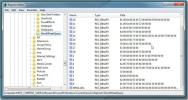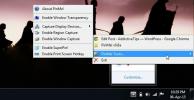Как просмотреть размер содержимого корзины в Windows 10
Размер корзины увеличивается с учетом удаляемых файлов. По умолчанию это займет 5% свободного места. Вы можете уменьшить его или вырастить Если вам нужно. Что вы не можете сделать, это проверить размер содержимого корзины. Если вы удаляли файлы в течение нескольких дней или недель, вы можете удалить все, и по мере удаления файлов вы сможете увидеть, сколько места они занимают. Если вы хотите проверить размер содержимого корзины без удаления файлов, вы можете это сделать, но это немного сложно. Это было намного проще сделать в Widows XP.
ОСТОРОЖНО, СПОЙЛЕРЫ: Прокрутите вниз и смотреть видеоурок в конце этой статьи.
Размер содержимого корзины
Откройте проводник и перейдите на вкладку «Вид» на ленте. В дальнем правом конце вы увидите кнопку «Параметры». Нажмите на раскрывающуюся кнопку под ним и выберите «Изменить папку и параметры поиска».
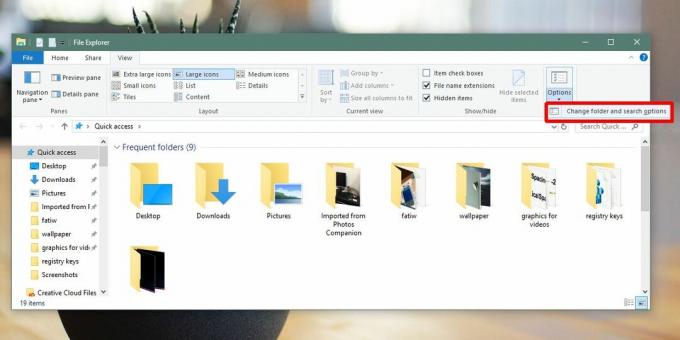
В окне «Свойства папки» перейдите на вкладку «Вид». Здесь вам нужно выбрать опцию «Показывать скрытые файлы, папки и диски». Затем вам нужно найти параметр «Скрыть защищенные файлы операционной системы (рекомендуется)» и снять его. Если вы снимите этот флажок, на экране появится подсказка, сообщающая, что отключение этого параметра сделает системные файлы видимыми и что это может быть опасно. Примите приглашение и нажмите кнопку «Применить».

Затем откройте проводник и перейдите на диск Windows, т. Е. Диск, на котором установлена Windows 10. Обычно это диск C. В корне этого диска найдите папку с именем $ Recycle. Bin. Внутри этой папки вы увидите корзину. Щелкните правой кнопкой мыши и выберите «Свойства» в контекстном меню. В окне «Свойства корзины» отобразится текущий размер, то есть размер всех удаленных в нем файлов.

Это, очевидно, не самый лучший или самый простой способ просмотра размера содержимого в Корзине, но если Вы хотите просмотреть его без использования сторонних приложений или запуска виджета и т. д., это единственное путь.
После проверки размера содержимого корзины, рекомендуется скрыть системные файлы. Если вы этого не сделаете, вы увидите, что файлы с именем desktop.ini появляются на вашем рабочем столе и в папках. Вы также увидите другие файлы, которые вам никогда не нужны для доступа или использования. Если вы случайно удалите или измените один из этих файлов, что-то может сломаться, поэтому рекомендуется скрыть их снова, как только вы закончите.
Поиск
Недавние Посты
Поиск субтитров к фильмам из контекстного меню правой кнопкой мыши [Windows]
Вот одна из программ, которая бы понравилась любителям кино. Прежде...
Как удалить Windows 7 Search History MRU List
Хотите удалить список MRU для поиска в Windows 7, который появляетс...
Закрепить любое окно, чтобы оно было поверх всех остальных
Приложения, которые считают, что это важно для их функций, будут вк...

![Поиск субтитров к фильмам из контекстного меню правой кнопкой мыши [Windows]](/f/18ab99acba035f638f423a616c945131.jpg?width=680&height=100)